
Bu makalede, iPhone en iyi 10 kestirme fikrini keşfedeceksiniz. Günlük yaşamın hızla değiştiği günümüzde, akıllı telefonlar hayatımızın vazgeçilmez bir parçası haline geldi. Özellikle iPhone kullanıcıları, cihazlarının sunduğu otomasyon ve kestirme özellikleri sayesinde zamanlarını daha verimli kullanma fırsatına sahip. Bu otomasyonlar, günlük rutinlerinizi optimize etmenize, işlerinizi hızlandırmanıza ve genel verimliliğinizi artırmanıza yardımcı olacak. İster iş hayatında, ister sosyal yaşamda, bu kestirmelerle iPhone’unuzdan maksimum faydayı sağlarsınız. Şimdi, bu pratik ve etkili kestirme fikirlerine göz atalım.
iPhone En İyi 10 Kestirme Fikri
iPhone’unuzda hayatınızı kolaylaştıracak en iyi 10 kestirme fikrini keşfedin. Otomasyon özellikleri ile günlük işlerinizi hızlandırın ve verimliliğinizi artırın.
iPhone’unuz, günlük yaşamınızı kolaylaştırmak için birçok otomasyon ve kestirme özelliği sunar. Bu özellikler sayesinde, belirli koşullar sağlandığında otomatik olarak belirli görevleri yerine getirirsiniz. Bu yazıda, iPhone en iyi 10 kestirme fikri ile hayatınızı nasıl daha verimli hale getirebileceğinizi keşfedeceksiniz.
1. Düşük Güç Modunu Otomatik Olarak Aktifleştirin
Düşük güç modunu, iPhone’unuzun pil seviyesi belirli bir seviyenin altına düştüğünde otomatik olarak açılacak şekilde ayarlarsınız. Bu, pil ömrünü uzatmanın harika bir yoludur.
Nasıl Yapılır:
- Kestirmeler uygulamasını açın ve Otomasyon sekmesine gidin.
- Pil Seviyesi seçeneğini seçin ve pil seviyesini ayarlayın.
- Pil seviyesi belirlediğiniz seviyenin altına düştüğünde, Düşük Güç Modunu açacak şekilde ayarlayın.
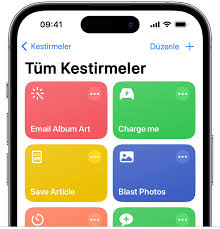
iPhone En İyi 10 Kestirme Fikri
2. Evden Çıkarken Yönlendirme Alın
Evden çıkarken iş yerinize yönlendirme almak, zaman kazandırır. Bu otomasyonu ayarlayarak, evden çıktığınızda otomatik olarak iş yerinize giden yönlendirmeleri alırsınız.
Nasıl Yapılır:
- Otomasyon sekmesinde Çık seçeneğini seçin.
- Ev adresinizi ekleyin ve yönlendirmeleri almak için Sürüş Yönlendirmelerini Aç eylemini ekleyin.
3. İş Yerine Ulaştığınızda Ekranınızı Açık Tutun
İş yerinde olduğunuzda, bildirimleri hızlıca kontrol etmek için ekranınızın açık kalmasını sağlarsınız.
Nasıl Yapılır:
- Otomasyon sekmesinde Var seçeneğini seçin ve iş yerinizin adresini ekleyin.
- Her Zaman Açık Ekran eylemini ekleyin.
4. Belirli Zamanlarda Mesaj Gönderin
Aylık olarak bir mesaja ihtiyaç duyuyorsanız, bu otomasyonu ayarlayarak mesajınızı otomatik olarak gönderirsiniz.
Nasıl Yapılır:
- Otomasyon sekmesinde Zaman seçeneğini seçin ve ayın belirli bir gününü ayarlayın.
- Mesaj Gönder eylemini ekleyin ve mesaj içeriğini belirleyin.
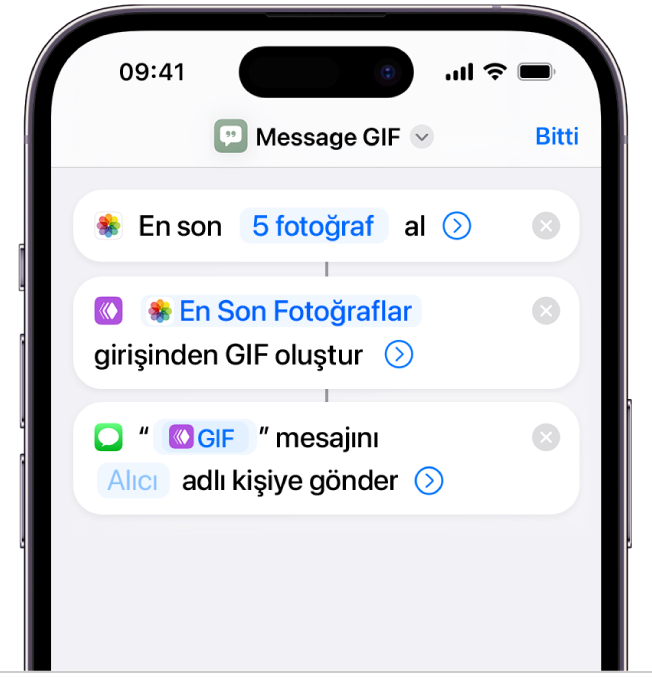
iPhone En İyi 10 Kestirme Fikri
5. Uçak Modunu Otomatik Olarak Aktifleştirin
İş gününüz bittiğinde, iletişimden uzak kalmak için uçak modunu otomatik olarak açarsınız.
Nasıl Yapılır:
- Otomasyon sekmesinde Zaman seçeneğini seçin ve uçak modunu açmak için saat belirleyin.
- Uçak Modu eylemini ekleyin.
6. Bir Uygulama Açıldığında Rahatsız Etmeyin Modunu Aktifleştirin
Netflix gibi bir uygulama açıldığında, bildirimlerinizi kapatmak için Rahatsız Etmeyin modunu otomatik olarak açarsınız.
Nasıl Yapılır:
- Otomasyon sekmesinde Uygulama seçeneğini seçin ve Netflix’i seçin.
- Rahatsız Etmeyin eylemini ekleyin.
7. Uygulama Açıldığında Oryantasyon Kilidini Kapatın
Netflix gibi bir uygulama açıldığında, ekranın otomatik olarak dönebilmesi için oryantasyon kilidini kapatırsınız.
Nasıl Yapılır:
- Otomasyon sekmesinde Uygulama seçeneğini seçin ve Netflix’i seçin.
- Oryantasyon Kilidini Kapat eylemini ekleyin.
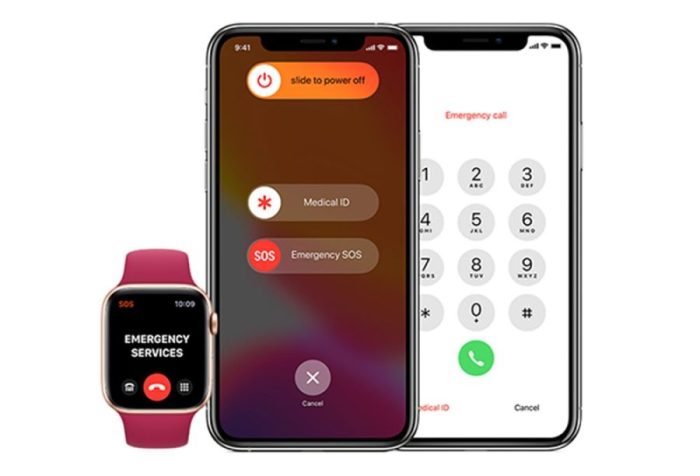
Egzersiz Başladığınızda Playlist Oynatın
8. Apple Watch ile Egzersiz Başladığınızda Playlist Oynatın
Koşu egzersizine başladığınızda, favori müzik listenizi otomatik olarak çalacak şekilde ayarlarsınız.
Nasıl Yapılır:
- Otomasyon sekmesinde Apple Watch Egzersizi seçeneğini seçin ve Koşu türünü belirleyin.
- Müzik Çal eylemini ekleyin ve çalacak playlisti seçin.
9. Bir Uygulama Açıldığında Canlı Altyazıları Aktifleştirin
Google Meet gibi bir uygulama açıldığında, canlı altyazıları otomatik olarak açarsınızz.
Nasıl Yapılır:
- Otomasyon sekmesinde Uygulama seçeneğini seçin ve Google Meet’i seçin.
- Canlı Altyazıları Aç eylemini ekleyin.
10. Yatmadan Önce Kombine Otomasyonlar
Yatmadan önce bir dizi otomasyonu bir arada çalıştırırsınız. Örneğin, uyku moduna geçtiğinizde belirli ayarları otomatik olarak yaparsınız.
Nasıl Yapılır:
- Otomasyon sekmesinde Uyku seçeneğini seçin ve Wind Down başladığında çalışacak şekilde ayarlayın.
- Renk Filtrelerini Aç, Müzik Çalma gibi eylemleri ekleyin.
Eğer iPhone’unuzda ekran rengini değiştirmek istiyorsanız, bu işlemi kolayca gerçekleştirirsiniz. Ekran rengini ayarlamak için Ayarlar menüsüne gidin, ardından Erişilebilirlik seçeneğine tıklayın ve Ekran ve Metin Boyutu bölümüne girin. Burada, Renk Filtreleri veya Grayscale gibi seçenekleri kullanarak ekran renginizi kişiselleştirirsiniz. Daha fazla bilgi için iPhone’da Ekran Rengi Nasıl Değiştirilir? makalemizi ziyaret edersiniz.



